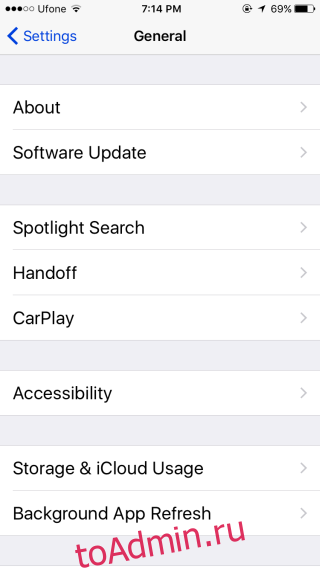В iOS 8 Apple представила функцию под названием «Передача», которая работала с macOS Yosemite. Это позволяет пользователям плавно переключаться между устройствами, позволяя приложениям синхронизировать работу между ними. Пользователи могут уйти и продолжить работу с того места, где они ее оставили. Эта функция доступна практически во всех приложениях Apple, и сторонние приложения также могут добавить ее поддержку. В iOS 10 и macOS Sierra эта функция была расширена для работы с вашим буфером обмена. iOS 10 и macOS Sierra теперь могут совместно использовать буфер обмена, что дает вам универсальный буфер обмена для всех ваших устройств. Вот как это включить.
Чтобы включить общий буфер обмена, вы должны включить Handoff на вашем устройстве iOS и Mac.
Оглавление
На iOS 10
Откройте приложение «Настройки» и выберите «Основные»> «Передача обслуживания». Включи это.
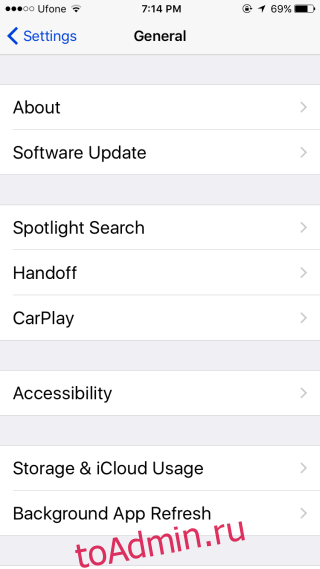
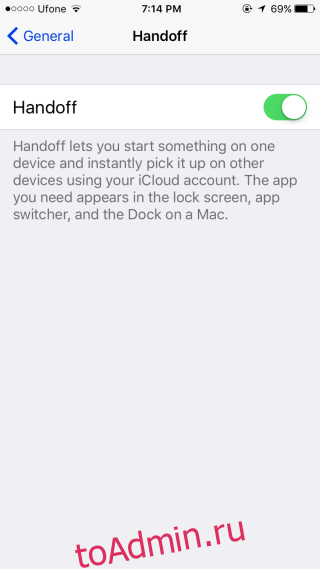
На вашем Mac
Откройте Системные настройки и перейдите в группу настроек Общие. В самом низу есть опция «Разрешить передачу обслуживания между этим Mac и вашими устройствами iCloud». Включите это.
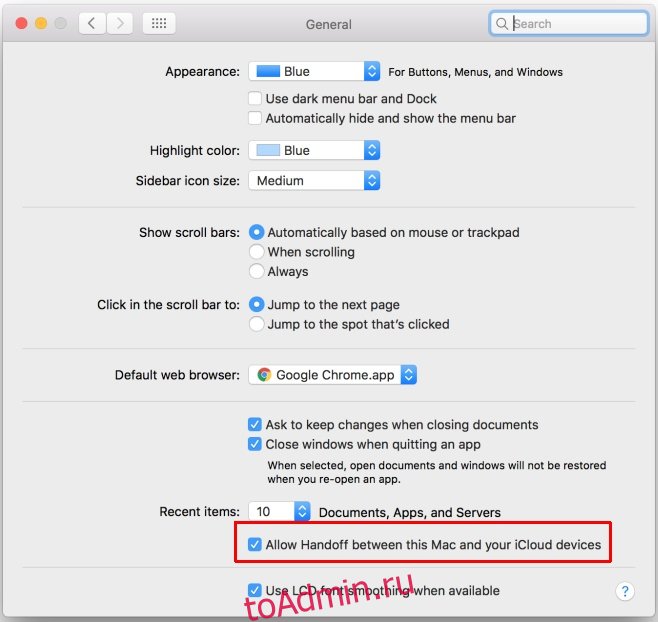
Включите iCloud на всех ваших устройствах
Для работы Handoff необходимо включить iCloud как на устройстве iOS, так и на Mac. Вы должны войти в одну и ту же учетную запись на всех устройствах, на которых вы хотите использовать буфер обмена.
Как это устроено
Универсальный буфер обмена позволяет копировать и вставлять текст, файлы и фотографии между несколькими компьютерами Mac и устройствами iOS. С устройствами iOS вы можете быть несколько ограничены в том, что вы можете вставить, просто потому, что ОС построена таким образом. Например, вы не можете просто скопировать фотографию с рабочего стола Mac и вставить ее на главный экран iPhone. Однако вы можете скопировать фотографию из приложения «Фото» и вставить ее в приложение «Предварительный просмотр» в macOS.
Чтобы вставить файл из macOS в iOS, у вас должно быть совместимое приложение, в которое вы можете вставить его. Например, если вы копируете файл Pages из macOS, вы можете вставить его в приложение Pages на iPhone, если оно у вас установлено.
При использовании универсального буфера обмена не требуется никаких специальных кнопок или приложений. Все, что копируется в буфер обмена с помощью сенсорных жестов или коротких клавиш клавиатуры, становится доступным на всех устройствах.